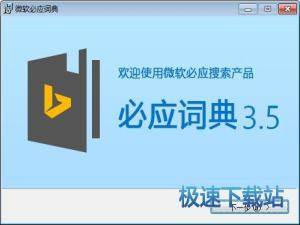微软必应词典整段翻译教程
时间:2020-05-30 11:58:36 作者:无名 浏览量:56
说起微软必应词典软件,相信在座的各位应该都不陌生,必应词典是一款结合了互联网在线词典依托必应搜索引擎技术可以及时发现网络新兴词汇,让词典一直保持最新版,不过你们知道微软必应词典怎么使用整段翻译的吗?现在小编就教大家使用微软必应词典整段翻译的操作流程,希望对大家有用!
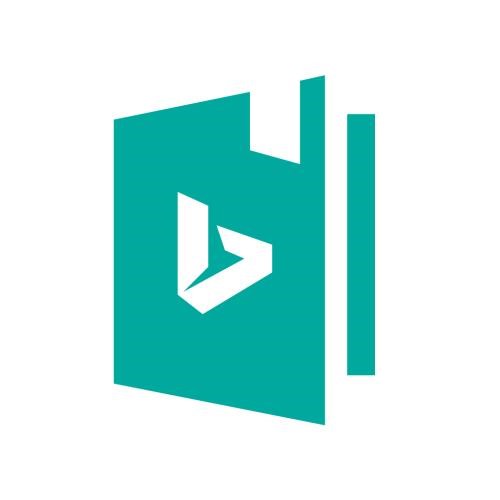
微软必应词典整段翻译的具体操作流程
1.在上部栏中找到“翻译”功能,在上部输入或复制要翻译的内容,然后在中间选择要翻译的语音类型,单击“翻译”选项进行翻译,因为该软件默认情况下会打开自动比较功能,即图中每个翻译结果上方显示的原始内容。 如果您不需要此功能,可以在下面红色框中标记的位置单击“取消选中”,如下所示:

必应词典整段翻译教程图2
2.电脑版的必应词典不仅允许您翻译整个中英文文章,用户还可以在翻译结果中选择不同国家/地区的语言,从而完成整个段落的整个翻译,如下图所示 图显示:
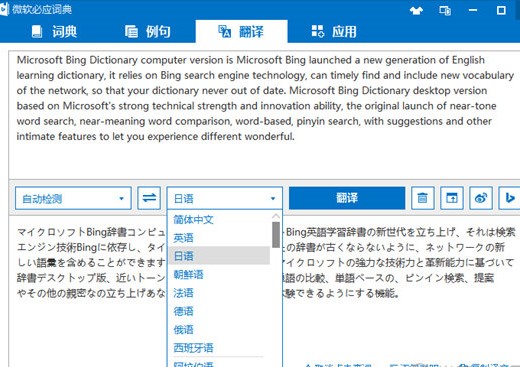
必应词典整段翻译教程图3
根据上面为您介绍的微软必应词典的整个翻译的具体操作过程,你们都学会了吗!
必应词典 3.5.4.1 官方版
- 软件性质:国外软件
- 授权方式:免费版
- 软件语言:简体中文
- 软件大小:27882 KB
- 下载次数:2438 次
- 更新时间:2020/5/30 9:57:34
- 运行平台:WinAll...
- 软件描述:学习英语的时候还是为了单词而烦恼吗?看文章的时候还要苦苦翻纸质词典查找单词意思吗... [立即下载]
相关资讯
相关软件
电脑软件教程排行
- 怎么将网易云音乐缓存转换为MP3文件?
- 比特精灵下载BT种子BT电影教程
- 微软VC运行库合集下载安装教程
- 土豆聊天软件Potato Chat中文设置教程
- 怎么注册Potato Chat?土豆聊天注册账号教程...
- 浮云音频降噪软件对MP3降噪处理教程
- 英雄联盟官方助手登陆失败问题解决方法
- 蜜蜂剪辑添加视频特效教程
- 比特彗星下载BT种子电影教程
- 好图看看安装与卸载
最新电脑软件教程
- 安卓ROM制作工具安装使用教程
- 系统垃圾清理软件CCleaner使用方法图文教程...
- 360免费WiFi常见问题解决办法
- 线刷宝刷机解决锁屏黑屏无法开机方法
- 王码五笔86版输入法下载安装教程
- 光速输入法设置自定义短语快捷字符方法
- 呱呱财经视频社区申请房间教程
- 微软必应词典整段翻译教程
- 暴风影音播放器安装使用教程
- fakeapp视频换脸软件安装教程
软件教程分类
更多常用电脑软件
更多同类软件专题